Guía completa para administradores de Linux: Cómo usar fuser para identificar procesos que utilizan archivos o sockets

En la administración de sistemas Linux, una de las herramientas más útiles cuando se trata de gestionar archivos y detectar qué procesos están utilizándolos es fuser. Este comando, aunque simple, puede salvar a los administradores de problemas críticos como identificar procesos bloqueando archivos, sockets o directorios. En esta guía, vamos a explorar el comando fuser, cómo funciona y sus diversas opciones para que puedas sacar el máximo provecho.
¿Qué es fuser?
El comando fuser en Linux permite identificar qué procesos están utilizando archivos o sockets específicos. Esto es extremadamente útil en situaciones en las que un archivo está bloqueado y no puedes acceder a él o eliminarlo, o cuando un socket está siendo utilizado y no puedes iniciar un servicio que lo necesita.
En su salida predeterminada, fuser muestra el PID (Process Identifier o Identificador de Proceso) de los procesos que están usando los archivos o sockets especificados. Junto con el PID, también se muestra una letra que indica el tipo de acceso que tiene el proceso al archivo.
Tipos de Acceso
Las letras que se muestran en la salida de fuser tienen significados específicos:
- c – Directorio actual.
- e – Archivo ejecutable.
- f – Archivo abierto (esta letra se omite en el modo de visualización predeterminado).
- F – Archivo abierto para escritura (esta letra también se omite en el modo predeterminado).
- r – Directorio raíz.
- m – Archivo mapeado en memoria o biblioteca compartida.
Con esta información, puedes rápidamente determinar qué tipo de acceso tiene un proceso sobre un archivo y tomar las medidas necesarias.
Uso Básico de fuser
El uso básico del comando fuser es sencillo:
fuser nombre_de_archivo_o_directorioPor ejemplo, si deseas saber qué proceso está utilizando un archivo llamado archivo.log, simplemente ejecutarías:
fuser archivo.logLa salida te mostrará los PID de los procesos que están utilizando el archivo, y con el uso de las letras de acceso descritas, podrás identificar el tipo de interacción con el archivo.
Opciones de fuser
Aunque el uso básico es útil, fuser también tiene una amplia gama de opciones que permiten afinar su comportamiento según las necesidades del administrador. A continuación, repasamos algunas de las más importantes.
1. Mostrar Todos los Archivos con -a
Por defecto, fuser solo muestra los archivos que están siendo utilizados por algún proceso. Si deseas que se muestren todos los archivos especificados, aunque no estén en uso, puedes utilizar la opción -a:
fuser -a archivo1 archivo2Con esta opción, incluso si no hay procesos utilizando los archivos especificados, estos se mostrarán en la salida.
2. Salida Silenciosa con -s
Si quieres ejecutar fuser pero no deseas que muestre ningún tipo de salida, puedes utilizar la opción -s (silencioso). Esto es útil cuando solo necesitas verificar si un archivo está en uso y no te interesa la información detallada:
fuser -s archivo.logCon esta opción, fuser devolverá un estado de salida que indica si algún proceso está utilizando el archivo o no. Si no hay procesos utilizando el archivo, el estado de salida será 0. Si hay procesos que lo están utilizando, el estado de salida será distinto de 0.
3. Mostrar Detalles del Usuario y Comando con -v
La opción -v muestra información detallada sobre los procesos que están utilizando los archivos o sockets. Esta información incluye el usuario que está ejecutando el proceso y el comando que se está ejecutando:
fuser -v archivo.logLa salida será algo similar a lo siguiente:
USER PID ACCESS COMMAND
archivo.log: root 1234 F.... bashEsto es extremadamente útil cuando necesitas más contexto sobre el proceso que está utilizando un archivo, como quién lo ejecuta y qué comando específico lo está utilizando.
4. Forzar la Terminación de Procesos con -k
Una de las funciones más poderosas de fuser es la capacidad de matar procesos que están utilizando un archivo o socket. Esto es útil si necesitas liberar un recurso que está bloqueado. Utiliza la opción -k para enviar una señal de terminación a los procesos que están utilizando un archivo:
fuser -k archivo.logEsta opción enviará la señal de terminación SIGKILL (señal 9) a los procesos. Si prefieres enviar una señal diferente, puedes especificarla usando -signal:
fuser -k -TERM archivo.logPrecaución: Usa esta opción con cuidado, ya que matar un proceso de esta manera puede tener consecuencias imprevistas si el proceso estaba en medio de una operación importante.
5. Confirmación Interactiva con -i
Si deseas confirmar cada terminación de proceso de manera interactiva antes de que fuser lo mate, puedes utilizar la opción -i. Esto es útil para asegurarte de no matar un proceso crítico por accidente:
fuser -ki archivo.logCon esta opción, fuser te preguntará antes de matar cada proceso, permitiéndote tomar una decisión más informada.
6. Modo Verboso con -v
El modo verboso es una de las opciones más útiles cuando necesitas más detalles. Con -v, la salida no solo muestra los PID de los procesos, sino también el usuario que está ejecutando el proceso y el comando en cuestión.
fuser -v /ruta/de/archivo7. Mostrar Procesos de una Partición Específica
Puedes utilizar fuser para listar todos los procesos que están utilizando archivos en una partición específica. Esto es útil si estás gestionando varios sistemas de archivos y necesitas determinar qué procesos están utilizando una partición específica antes de desmontarla.
Por ejemplo, si tienes una partición montada en /incoming4cdrsch, puedes ejecutar:
fuser -cv /incoming4cdrschLa salida te mostrará una lista de procesos con sus PID, los usuarios y el tipo de acceso.
USER PID ACCESS COMMAND
/incoming4cdrsch: spa 40217 F.... CCFGW2988. Identificar Procesos Usando Sockets de Red
fuser también puede usarse para identificar qué procesos están utilizando sockets de red. Puedes utilizar la opción -n para especificar un espacio de nombres, como tcp, udp, o unix. Por ejemplo, para ver qué procesos están utilizando el puerto TCP 80, puedes ejecutar:
fuser -n tcp 80La salida te mostrará los PID de los procesos que están utilizando ese puerto TCP.
Otras Opciones
-m: Si quieres especificar un archivo o directorio en particular para ver qué procesos lo están usando, puedes usar esta opción.-l: Muestra las señales que pueden ser enviadas con-k.-V: Muestra la versión defuser.
Ejemplos Prácticos
- Listar procesos usando un archivo específico:
fuser archivo.log- Matar todos los procesos que están usando un archivo:
fuser -k archivo.log- Mostrar procesos usando un puerto TCP:
fuser -n tcp 80- Mostrar todos los archivos, incluso si no están en uso:
fuser -a archivo1 archivo2Conclusión
El comando fuser es una herramienta invaluable para los administradores de Linux, ya que permite identificar rápidamente qué procesos están utilizando archivos o sockets, y ofrece opciones poderosas para gestionar estos procesos de manera eficiente. Con esta guía, ahora tienes las herramientas necesarias para utilizar fuser en una variedad de situaciones y optimizar la gestión de recursos en tus sistemas Linux.
Entradas recientes
Simplifica el uso de phpList: Procesa Rebotes y Cola con Comandos Personalizados
Cosas de phplist Si trabajas con phpList, una herramienta poderosa para gestionar campañas de correo…
 Cómo solucionar el error “Cannot authenticate to POP3 server” en PHPlist con Gmail
Cómo solucionar el error “Cannot authenticate to POP3 server” en PHPlist con Gmail
Cosas de PHPlist Cuando se utiliza PHPlist para gestionar campañas de email, una parte fundamental…
Por qué no debes aplicar cambios los viernes (ni justo antes de vacaciones, ni al terminar la jornada)
Lecciones reales para desarrolladores y mantenedores que quieren dormir tranquilos Introducción Los filósofos dicen que…
 Cómo solucioné el error de renovación con Certbot: «Invalid response from /.well-known/acme-challenge»
Cómo solucioné el error de renovación con Certbot: «Invalid response from /.well-known/acme-challenge»
Durante la renovación de un certificado SSL con Certbot en un servidor Ubuntu con Apache,…
5 años de revolución digital: cómo la tecnología está redefiniendo nuestra sociedad

Redefiniendo la Ética de las Máquinas: Asimov y Kant Frente a la Inteligencia Artificial
La ciencia ficción ha sido, a lo largo del tiempo, un campo fértil para la…
Esta web usa cookies.
